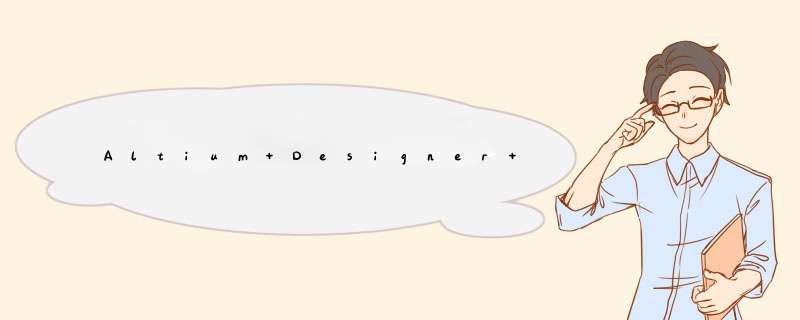
快捷键
T
D
打开规则检测窗口,找到
Rules
To
Check
,在右侧窗口中将Component
Clearance
后面的勾全部去掉就可以随意放置了。
如果需要设置高度的器件在顶层请先开启Place_Bound_top层,如果需要设置高度的器件在底层请先开启Place_Bound_bottom层,
然后找到Shapes命令,点击需要限制高度的器件,
在Optional选项卡里面就会出现一个器件高度设置框。
在里面填入即可。凡亿学院上有很多pcb设计教程,有时间可以学习一下。
PADS 导出元件位置图方法1、在桌面上打开:PADS Router
2、打开PCB文件
3、选择菜单:Tools/ Options..
4、在下图中选择PCB的层,元件图标等,点OK确认。
5、选择菜单:File/ Print… 选择打印文件
6、选择Tiny PDF 虚拟打印机
7、另存为PDF文件
欢迎分享,转载请注明来源:内存溢出

 微信扫一扫
微信扫一扫
 支付宝扫一扫
支付宝扫一扫
评论列表(0条)